
Photos is Apples es la respuesta universal para compartir fotos en todos sus dispositivos. Ya sea que esté usando un iPhone o iPad, o tenga su Mac confiable, si tiene sus fotos almacenadas en un dispositivo, deberían estar disponibles en el resto.
Fotos, sin embargo, es una aplicación relativamente nueva destinada a reemplazar la venerable iPhoto y, como dijimos, crear una aplicación universal que se sincronice con iCloud y luego muestre las fotos en cualquier dispositivo que estés usando. En teoría, funciona de manera bastante impecable y, en su mayor parte, no debería tener problemas.
Dicho esto, para que la sincronización de fotos funcione correctamente, es importante asegurarse de tener la configuración configurada correctamente en sus dispositivos. Hoy, queremos discutir cómo asegurarnos de que todo funcione correctamente para que lo que vea en su Mac sea lo que vea en su iPhone y viceversa.
Hablamos sobre cómo deshabilitar la configuración de sincronización de Fotos en OS X en un artículo anterior. así que si quieres el resumen completo, te recomendamos que lo leas. Hoy queremos centrarnos únicamente en las únicas configuraciones que importan.
En tu Mac
Lo primero de lo que debe asegurarse es que, ya sea que esté usando una Mac, iPhone o iPad, ha iniciado sesión en la misma cuenta de iCloud. No omita este paso.
La forma habitual en la que probablemente querrá verificar para asegurarse de que la configuración de sincronización de iCloud sea correcta es abrir las preferencias de Fotos y verificar que la "Biblioteca de fotos de iCloud" esté marcada.
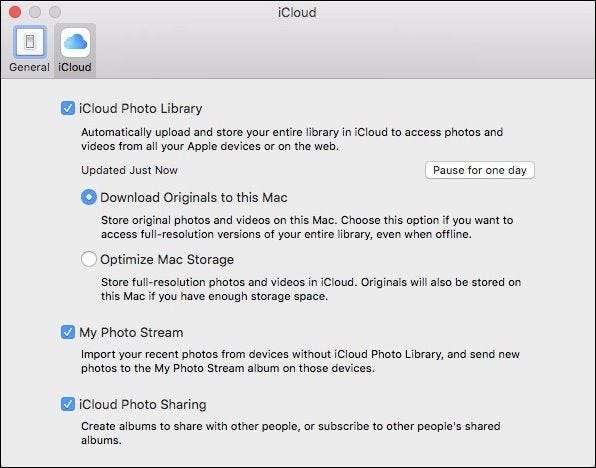
Alternativamente, abra las preferencias del sistema iCloud, luego haga clic en el botón "Opciones ..." de Fotos.
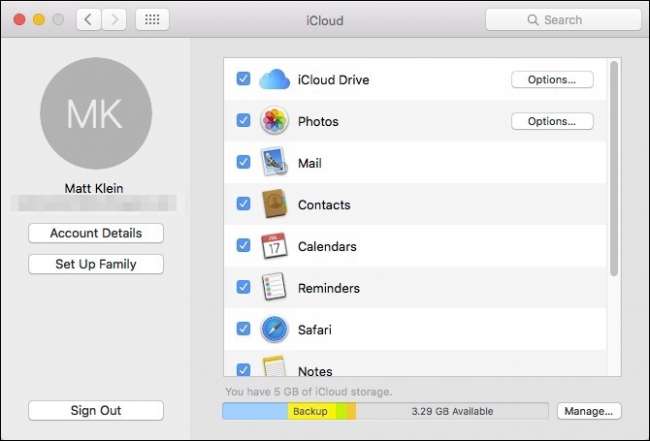
De las opciones resultantes, asegúrese de que "iCloud Photo Library" esté marcado.
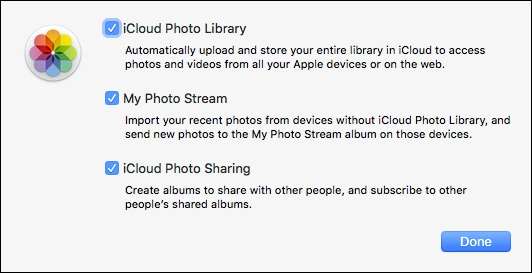
Tenga en cuenta que hay otras configuraciones que puede verificar para "Mis fotos en secuencia" y "Compartir fotos de iCloud", pero la primera opción es el elemento clave que desea asegurarse de que esté habilitado si desea sincronizar automáticamente todas sus fotos en todos sus dispositivos.
En su dispositivo iOS
Si está utilizando un iPad o iPhone, la configuración no es diferente, por lo que si tiene problemas con la sincronización, debe verificarlos de inmediato. Primero, abra la Configuración en su dispositivo iOS y luego toque abrir "Fotos y cámara".
Ahora, verá que las mismas tres opciones que vio en su Mac también están aquí. En el siguiente ejemplo, verá que "iCloud Photo Library" no está habilitado. Esto significa que aunque vemos todas nuestras fotos cargadas desde nuestra Mac en nuestro iPad, no veremos ninguna foto en nuestro iPad en nuestra Mac.
Por lo tanto, asegúrese de que la “Biblioteca de fotos de iCloud” esté habilitada para que cuando tome una foto en su iPhone o iPad no solo se cargue automáticamente en iCloud, sino que luego esté disponible en cualquier otro dispositivo conectado a esa cuenta de iCloud.
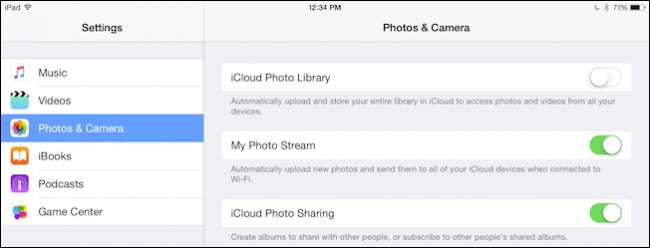
Compartir fotos es una excelente manera de asegurarse de que, independientemente del dispositivo que esté utilizando, siempre tenga acceso a todos sus preciados recuerdos. Significa que si le estás mostrando imágenes a alguien en tu iPhone, no tienes que detenerte y agarrar tu computadora portátil para mostrarle todo lo almacenado en ella.
Dicho esto, aún debe asegurarse de que sus dispositivos estén conectados a la misma cuenta de iCloud y que todas sus configuraciones estén habilitadas correctamente.
Si tiene alguna pregunta o comentario que le gustaría contribuir a este artículo, deje sus comentarios en nuestro foro de discusión.







